Speichern des LiveBindings-Diagramms als Bild
Nach oben zu LiveBindings-Designer
Mit dem LiveBindings-Designer können Sie Ihr Bindungsdiagramm als Bild auf der Festplatte speichern.
So speichern Sie das LiveBindings-Diagramm als Bild:
- Öffnen Sie den LiveBindings-Designer (falls er noch nicht geöffnet ist) mit Ansicht > LiveBindings-Designer.
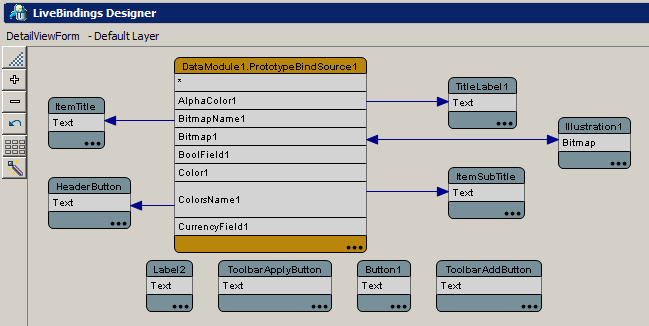
- Erstellen Sie alle erforderlichen LiveBindings, und ordnen Sie die Elemente und Verknüpfungen nach Ihren Wünschen an. (Einzelheiten dazu finden Sie unter Erstellen von LiveBindings.)
- Klicken Sie mit der rechten Maustaste auf einen leeren Bereich im LiveBindings-Designer, und wählen Sie im Kontextmenü Als Bild speichern.
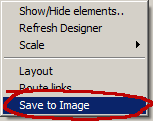
- Passen Sie im Dialogfeld Diagramm als Bild exportieren die folgenden Parameter des Bildes an, das Ihr Bindungsdiagramm enthalten soll.
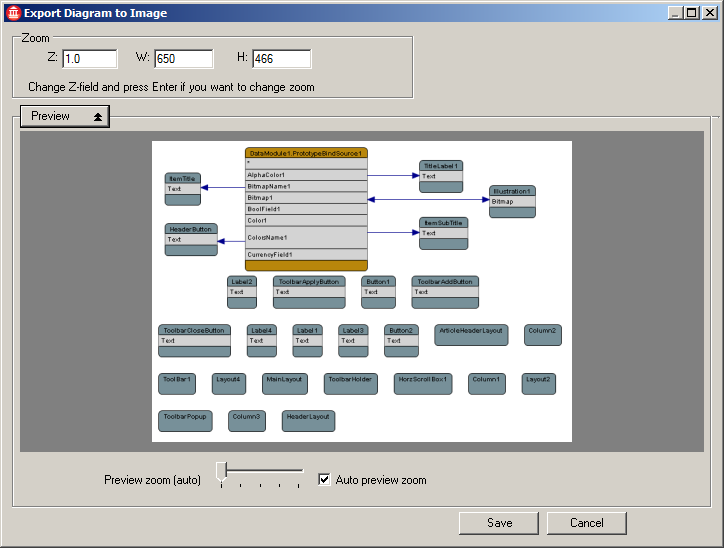
- Das Feld Z gibt den Zoomfaktor für das Diagramm an. Dieses Feld darf nicht 0 sein.
- Das Feld B gibt die Breite des Bildes an. Dieses Feld darf nicht 0 sein.
- Das Feld H gibt die Höhe des Bildes an. Dieses Feld darf nicht 0 sein.
- Mit der Schaltfläche Vorschau wird das Dialogfeld um den Vorschaubereich erweitert, in dem das Bild so angezeigt wird, wie es auf der Festplatte gespeichert wird.
- Mit dem Schieberegler Vorschau-Zoom können Sie die Größe des Vorschaubildes im Anzeigebereich ändern.
- Mit dem Kontrollkästchen Vorschau-Zoom (autom.) können Sie automatisch die bestpassenden Abmessungen im Vorschaubereich auswählen lassen.
- Klicken Sie nach dem Festlegen der Parameter für das Bild auf die Schaltfläche Speichern, und wählen Sie im Windows-Standarddialogfeld Speichern einen Dateinamen und einen Speicherort aus.